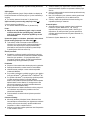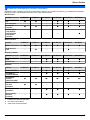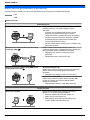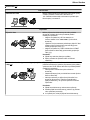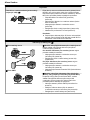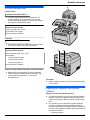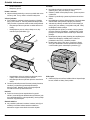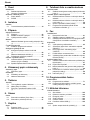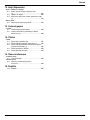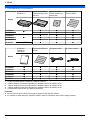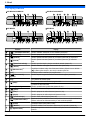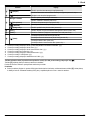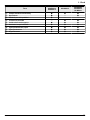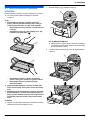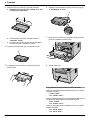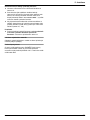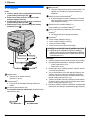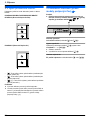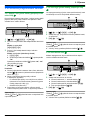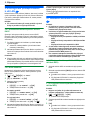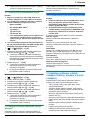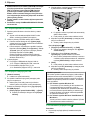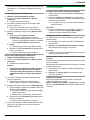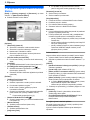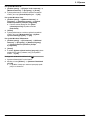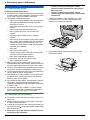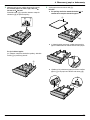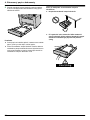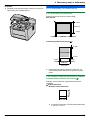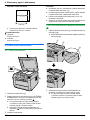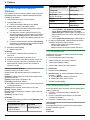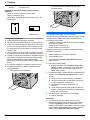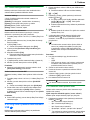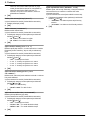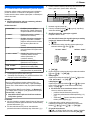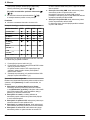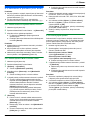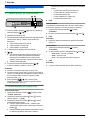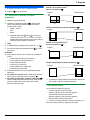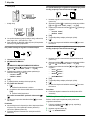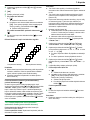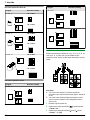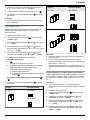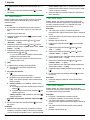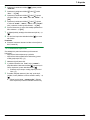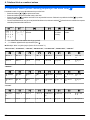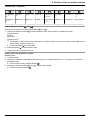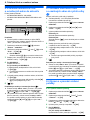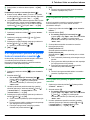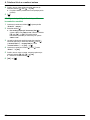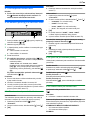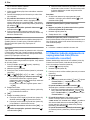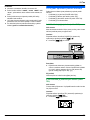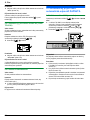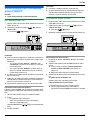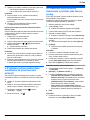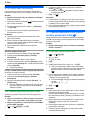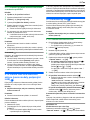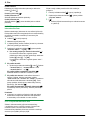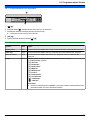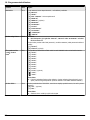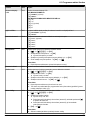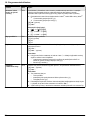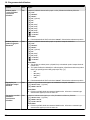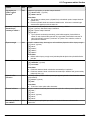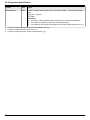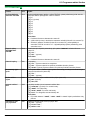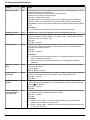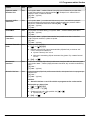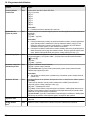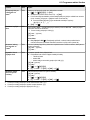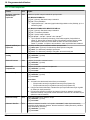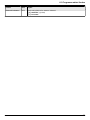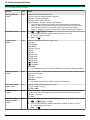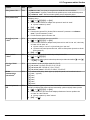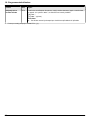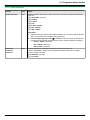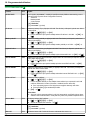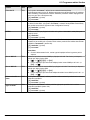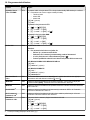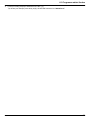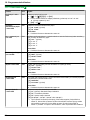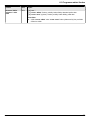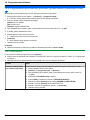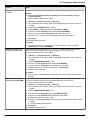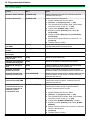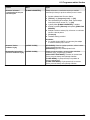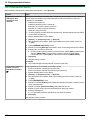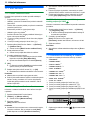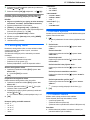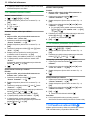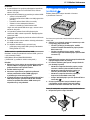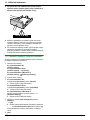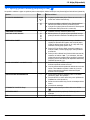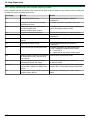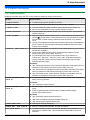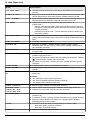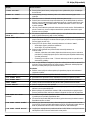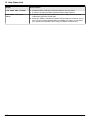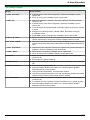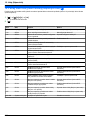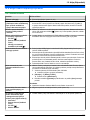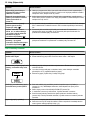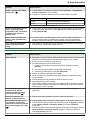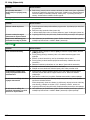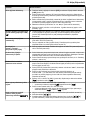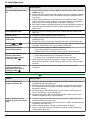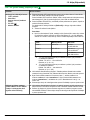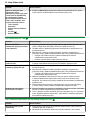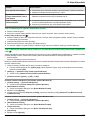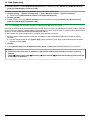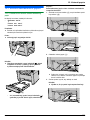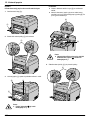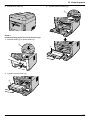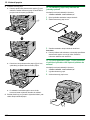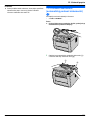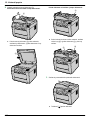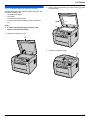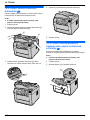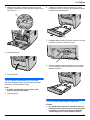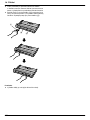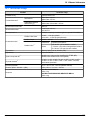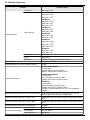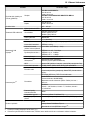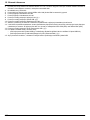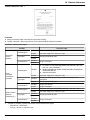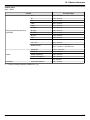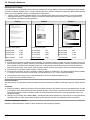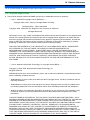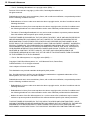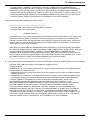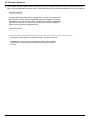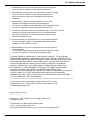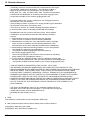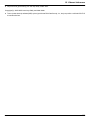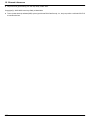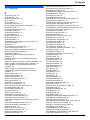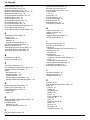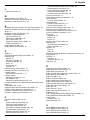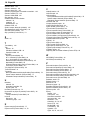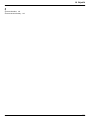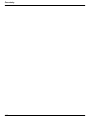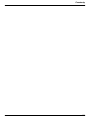Model č. KX-MB2230EU
KX-MB2270EU
KX-MB2515EU
KX-MB2545EU
KX-MB2575EU
DP-MB310EU
Pokyny pro obsluhu
Multi-Funkční tiskárna
Pro popisy s označením (y) viz „y Seznam dostupných funkcí a zařízení“ na strana 3 ohledně dostupnosti.
R NEPŘIPOJUJTE zařízení k počítači pomocí kabelu USB, dokud nebudete vyzváni během instalace
aplikace Multi-Function Station (CD-ROM).
Výběr umístění (pouze modely podporující fax) (y):
Výchozí nastavení je Německo.
R Pro změnu nastavení viz strana 72 (funkce #114).

Děkujeme, že jste si zakoupili výrobek značky Panasonic.
Výběr jazyka:
Lze vybrat požadovaný jazyk. Údaje a hlášení na displeji se
budou zobrazovat ve zvoleném jazyce. Výchozí nastavení je
Anglicky.
R Pro změnu nastavení viz strana 71 (funkce #110).
Výběr umístění (pouze modely podporující fax) (y):
Výchozí nastavení je Německo.
R Pro změnu nastavení viz strana 72 (funkce #114).
Pozor:
R Dbejte na to, aby záznamový papír nebyl na straně
určené k tisku narušen použitím gumy, poškrábán
nebo jinak poškozen. V opačném případě by se tisk
mohl rozmazat.
Upozornění týkající se likvidace, přemístění nebo vrácení
(pouze modely podporující fax nebo LAN) (y):
R Toto zařízení může uchovávat soukromé/důvěrné
informace. Pro ochranu vašich soukromých/důvěrných
informací vám doporučujeme, abyste před likvidací,
přemístěním nebo vrácením produktu vymazali údaje
z paměti (funkce #159 na strana 74).
Životní prostředí:
R Strategické směřování společnosti Panasonic zahrnuje
snahu o ochranu životního prostředí do každého aspektu
životního cyklu produktu - od vývoje produktu až po
energeticky úsporné modely, od větší recyklovatelnosti
produktu až po ekologické balení produktů.
Poznámka:
R Přípona v čísle modelu bude v těchto pokynech vypuštěna.
R Dostupnost aktuálního modelu závisí na zemi/oblasti.
R Většina ilustrací použitých v tomto návodu odpovídá
modelu KX-MB2230.
R Pro použití s počítačem vysvětlují tyto pokyny pro obsluhu
kroky pro Windows
®
7, Windows Vista
®
a Windows
®
XP.
R Pro použití s Windows
®
8 se doporučuje používat počítač
v režimu stolního počítače. Pro použití aplikace
Multi-Function Station otevřete obrazovku Start a spusťte
aplikaci Multi-Function Station. Při konfigurování nebo
potvrzování nastavení na počítači otevřete obrazovku
plochy a proveďte potřebné kroky.
R Kopie obrazovek a hlášení zobrazené v těchto pokynech
se v závislosti na používaném produktu mohou od
skutečnosti nepatrně lišit.
R Funkce softwaru a vzhled mohou být bez upozornění
změněny.
Ochranné známky:
R Microsoft, Windows, Windows Server, Windows Vista,
Internet Explorer a PowerPoint jsou registrované ochranné
známky nebo ochranné známky společnosti Microsoft
Corporation v USA a v dalších zemích.
R Pentium je obchodní značka společnosti Intel Corporation
v USA a dalších zemích.
R Adobe a Reader jsou registrované ochranné známky
společnosti Adobe Systems Incorporated v USA a jiných
zemích.
R Avery je registrovaná ochranná známka společnosti Avery
Dennison Corporation.
R Mac, OS X a Bonjour jsou ochranné známky společnosti
Apple Inc., registrované v U.S. a dalších zemích.
R Všechny ostatní zde používané obchodní značky jsou
majetkem příslušných vlastníků.
Autorské právo:
R Autorská práva k tomuto materiálu vlastní společnost
Panasonic System Networks Co., Ltd. a lze jej
reprodukovat pouze pro interní použití. Všechny jiné
reprodukce, ať celku nebo části, jsou bez písemného
souhlasu společnosti Panasonic System Networks Co.,
Ltd. zakázány.
© Panasonic System Networks Co., Ltd. 2013
2

y Seznam dostupných funkcí a zařízení
Následující funkce a zařízení nemusí být pro váš přístroj k dispozici. Pro vysvětlení se značkou (y) nahlédněte do následující
tabulky pro určení, zda váš přístroj má určitou funkci nebo součást zařízení.
n Funkce faxu
Funkce KX-MB2230 KX-MB2270 KX-MB2515 KX-MB2545 KX-MB2575 DP-MB310
Fax U U — U U U
Internetový fax — — — U U U
Hromadné
rozesílání
U U — U U U
Tlačítka rychlé
volby (tlačítka
stanice/tlačítka
hromadného
rozeslání)
— — — — — U
n Síťové funkce
Funkce KX-MB2230 KX-MB2270 KX-MB2515 KX-MB2545 KX-MB2575 DP-MB310
LAN U U U U U U
Bezdrátová síť
LAN
— U — — U —
n Dodaný software
Funkce KX-MB2230 KX-MB2270 KX-MB2515 KX-MB2545 KX-MB2575 DP-MB310
OCR — — U U U U
Ovladač PCL — — U U U U
n Zařízení
Zařízení KX-MB2230 KX-MB2270 KX-MB2515 KX-MB2545 KX-MB2575 DP-MB310
Podsvícení LCD — — U U U U
Port USB pro
paměťové zařízení
— — U U U U
Automatický
podavač
dokumentu (ADF)
U U
U
*1
U
*1
U
*1
U
*1
Vstupní zásobník
pro ruční
podávání
*2
U U — — — —
Víceúčelová
přihrádka
*3
— — U U U U
Spodní vstupní
zásobník
(volitelně)
— — U U U U
*1 Podporováno 2stranné skenování.
*2 Lze vložit 1 list současně.
*3 Vložit lze až 50 listů současně.
3
Hlavní funkce

Hlavní funkce při používání s počítačem
Připojení přístroje k počítači a síti vám umožní pohodlné funkce pro skenování a odesílání/přijímání faxů.
LAN
USB
nFunkce skenování
Funkce Push scan
Skenování do počítače Můžete naskenovat dokument z přístroje a poté jej odeslat do
počítače (strana 45). Lze vybrat následující režimy
skenování:
– Prohlížení pomocí aplikace Multi-Function Viewer
(Skenování do aplikace Multi-Function Viewer).
– Uložení jako soubor v počítači (Skenování do souboru).
– Spuštění výchozího e-mailového programu v počítači
a následné připojení naskenovaného obrázku jako
souboru (Skenování do e-mailu).
– Otevření naskenovaného obrázku pomocí softwaru OCR
(Skenování do OCR).
Skenování na e-mailovou adresu (pouze modely
podporující LAN) (y)
Můžete odeslat dokument jako přiložený soubor na
e-mailovou adresu přímo z přístroje (strana 45). Aktivaci této
funkce provedete předem následujícím způsobem:
– Naprogramujte nastavení e-mailového serveru
(strana 98).
– Zaregistrujte cílové e-maily (strana 100).
Skenování na server FTP/do složky SMB (pouze
modely podporující LAN)y
Skenování na server FTP:
Naskenovaný dokument můžete na server FTP (strana 45).
Aktivaci této funkce provedete předem následujícím
způsobem:
– Naprogramujte nastavení serveru FTP (strana 97).
Skenování do složky SMB:
Naskenovaný dokument můžete odeslat do složky SMB
(strana 45). Aktivaci této funkce provedete předem
následujícím způsobem:
– Naprogramujte nastavení složky SMB (strana 97).
Funkce Pull scan
Skenování z počítače Můžete naskenovat dokument z počítače (Pull scan)
(strana 47). Lze použít následující aplikace:
– Skenovací aplikace Multi-Function (strana 47)
– Multi-Function Viewer (strana 47)
– Další aplikace, které podporují skenování pomocí
rozhraní TWAIN nebo WIA (strana 47)
4
Hlavní funkce

nFunkce faxu (y)
Odesílání faxů
Odesílání faxů z PC Můžete odesílat elektronické dokumenty jako faxové zprávy
z vašeho počítače. Podrobnosti o této funkci viz
„9.9 Odesílání elektronického dokumentu z počítače jako
faxové zprávy“ na strana 67.
Příjem faxu
Příjem PC faxu Můžete přijímat faxové dokumenty do svého počítače
(strana 68). Aktivaci této funkce provedete předem
následujícím způsobem:
– Nejprve se ujistěte, že je PC fax nastaven na
hodnotu “VZDY” nebo “PRIPOJENO” (funkce #442,
strana 82).
– Ujistěte se, že jsou nastavení počítače pro příjem PC faxů
předem zvolena (funkce #443 na strana 68) (pouze
modely podporující LAN). (y)
– Nejprve se ujistěte, že je režim náhledu faxu VYPNUT
(funkce #448 na strana 68) (pouze modely podporující
LAN). (y)
Poznámka:
R Přijaté faxy nebudou přístrojem vytištěny.
R Zprávy odeslané do počítače budou ze zařízení
odstraněny.
Náhled webového faxu (pouze modely podporující
LAN) (y)
Přijatý faxový dokument si můžete prohlédnout ve webovém
prohlížeči aniž byste jej vytiskli a po potvrzení jej dle potřeby
vytisknout nebo uložit. Aktivaci této funkce provedete předem
následujícím způsobem:
– Aktivujte režim náhledu faxu (funkce #448 na
strana 68).
– Nastavte přístupový kód pro náhled faxu na webu (funkce
#450 na strana 83).
– Aktivujte oznámení pro příjem faxu (funkce #451 na
strana 83) (doporučeno). Jakmile se paměť zaplní
přijatými dokumenty, na vybraném počítači se zobrazí
upozornění.
Poznámka:
R Přijaté faxové dokumenty nelze smazat z přístroje.
R Smažte přijaté faxové dokumenty, jakmile si je přečtete
nebo vytisknete (strana 69).
R Je-li paměť plná, nelze již přijímat faxové dokumenty.
5
Hlavní funkce

Příjem faxu
Faxování na e-mailovou adresu (pouze modely
podporující LAN) (y)
Přijatý faxový dokument můžete automaticky předat (funkce
faxování na e-mail) na jednu nebo více e-mailových adres.
Přeposlané zprávy nebudou ze zařízení odstraněny. Aktivaci
této funkce provedete předem následujícím způsobem:
– Přepněte zařízení do režimu FAX (pouze fax)
(strana 64).
– Aktivujte funkci faxování na e-mailovou adresu (funkce
#452 na strana 83).
– Naprogramujte nastavení e-mailového serveru
(strana 98).
– Zaregistrujte cílové e-maily (doporučeno) (strana 100).
– Nastavte cíle pro faxování na e-mail (strana 97).
Poznámka:
R Doporučujeme aktivovat příjem PC faxů a nechat počítač
zapnutý, neboť v přístroji může dojít papír, paměť atd. Pro
podrobnosti o této vlastnosti viz strana 69.
Internetový (e-mailový) fax (y)
APřes e-mailový server
Internet
BPřímé SMTP
AOdeslání nebo přijetí dokumentu přes e-mailový server
Můžete odeslat nebo přijmout dokument jako přílohu
e-mailové zprávy (strana 69).
Pro odeslání dokumentu přes e-mailový server nejprve
proveďte následující nastavení:
– Naprogramujte nastavení e-mailového serveru pro
internetový fax (strana 99).
– Zaregistrujte cílové e-mailové adresy (strana 100)
(doporučeno).
Pro přijetí dokumentu přes e-mailový server nejprve
proveďte následující nastavení:
– Naprogramujte nastavení e-mailového serveru pro
internetový fax (strana 99).
– Naprogramujte nastavení časovače POP (funkce #428 na
strana 81).
BOdeslání nebo přijetí dokumentu přímo do/z jiného
přístroje, který podporuje internetový fax (Přímé SMTP)
Podporuje-li druhý přístroj funkci Direct SMTP, můžete
odeslat nebo přijmout dokument přímo bez použití
e-mailového serveru (strana 69). Aktivaci této funkce
provedete předem následujícím způsobem:
– Aktivujte nastavení přímého SMTP (funkce #425 na
strana 81).
– Zadejte e-mailovou adresu (Od) do nastavení
e-mailového serveru pro internetový fax (strana 99).
– Zaregistrujte e-mailové adresy atd. (strana 100).
6
Hlavní funkce

Pro vaši bezpečnost
Laserové záření
LASEROVÝ PRODUKT TŘÍDY 1
R Tisková jednotka tohoto zařízení využívá laser. Při
použití ovládacích prvků, provedení úprav a využití
postupů, které nejsou popsány v tomto návodu, můžete
být vystaveni nebezpečnému záření.
Vlastnosti laserové diody
Laserový výstup: max. 10 mW
Vlnová délka: 760 - 800 nm
Doba vyzařování: Průběžné
LED světlo
LED PRODUKT TŘÍDY 1
R Při používání zařízení se nedívejte přímo do LED světla
CIS. Přímé vystavení oka může oko poškodit.
Vlastnosti LED světla CIS
Výkon vyzařování LED: max. 1 mW
Vlnová délka:
Červená: typicky 630 nm
Zelená: typicky 520 nm
Modrá: typicky 465 nm
Doba vyzařování: Průběžné
Výstupní válečky záznamového papíru a fixační jednotka
R Během tisku nebo okamžitě po něm se oblast blízko
hřídele výstupních válečků záznamového papíru (A)
a fixační jednotka (B) zahřejí. To je normální.
Nedotýkejte se jí.
A
CB
Poznámka:
R Oblast v blízkosti zadního krytu (C) se může také zahřát.
To je normální.
Zásady pro zajištění nejvyššího
výkonu
Zásobník s tonerem a jednotka fotoválce
R Při výměně zásobníku s tonerem nebo jednotky fotoválce
zabraňte, aby se do kontaktu s fotoválcem dostal prach,
voda nebo jiné tekutiny. Mohlo by dojít k ovlivnění kvality
tisku.
R Pro optimální výkon se doporučují originální zásobníky
s tonerem a jednotky fotoválců společnosti Panasonic.
Neneseme zodpovědnost za potíže způsobené zásobníky
s tonerem nebo jednotkami fotoválců, které nepocházejí od
společnosti Panasonic:
– Poškození zařízení
7
Důležité informace

– Nízká kvalita tisku
– Nesprávný provoz
Kazeta s tonerem
R Neponechávejte zásobníky s tonerem po delší dobu mimo
ochranný obal. Tím by došlo k ovlivnění kvality tisku.
Válcová jednotka
R Před zahájením instalace jednotky fotoválce si přečtěte
pokyny zde: strana 19. Válcová jednotka obsahuje válec
citlivý na světlo. Vystavením světlu se válec může poškodit.
– Nevystavujte válcovou jednotku na světle déle než 5
minuty.
– Nedotýkejte se povrchu válce a dbejte na to, aby
nedošlo k jeho poškrábání (A).
A
A
– Nepokládejte válcovou jednotku do blízkosti prachu
a špíny nebo na místa s vysokou vlhkostí.
– Nevystavujte válcovou jednotku přímému slunečnímu
záření.
R Chcete-li prodloužit provozní životnost jednotky fotoválce,
neměla by se jednotka vypínat bezprostředně po
dokončení tisku. Napájení stroje ponechejte zapnuté
minimálně 30 minut po dokončení tisku.
Umístění
R Pokud se chcete vyhnout nesprávnému fungování
zařízení, neumísťujte je do blízkosti takových zařízení, jako
jsou například televizory nebo reproduktory, které vytvářejí
intenzivní magnetické pole.
Statická elektřina
R Aby nedošlo k poškození konektorů rozhraní nebo jiných
elektrických součástí zařízení statickou elektřinou,
dotkněte se nejprve uzemněného kovového objektu.
Prostředí
R Neumisťujte zařízení v dosahu zařízení vytvářejících
elektrický šum, jako jsou zářivky a motory.
R Zařízení je třeba chránit před prachem, vysokou teplotou
a vibracemi.
R Zařízení by nemělo být vystaveno přímému slunečnímu
záření.
R Nepokládejte na zařízení těžké předměty. Pokud nebudete
zařízení delší dobu používat, odpojte je od zásuvky.
R Jednotka by měla být umístěna dál od všech tepelných
zdrojů, jako jsou radiátory, kuchyňské trouby atd. Také ji
nedávejte do vlhkého sklepa.
R Nepoužívejte tento přístroj na místech, kde je vystaven
přímému vzduchu z klimatizací, ventilátorů atd. Vnitřek
přístroje se může příliš zahřát a může dojít k deformaci
přístroje.
R Nestrkejte do přístroje ostré předměty jako například pero.
Oblast okolo displeje je zvláště jemná a citlivá na
poškrábání nebo trhliny v hladkém povlaku.
R Nezakrývejte výřezy nebo otvory na zařízení. Větrací
otvory pro odvětrávání vzduchu pravidelně kontrolujte
a nahromaděný prach odstraňujte vysavačem (A).
A
A
Běžná péče
R Otřete vnější povrch zařízení měkkou látkou. Nepoužívejte
benzín, ředidlo ani žádný čisticí prášek.
8
Důležité informace

Přemísťování stroje
Zařízení je těžké. Důrazně doporučujeme, aby se zařízením
manipulovaly dvě osoby. Při přemísťování držte přístroj za obě
postranní držadla (A).
A
A
Důležité:
R Nenoste dolní vstupní zásobník a zařízení společně.
(y)
Nelegální kopie
R Pořizování kopií určitých dokumentů je nezákonné.
Kopírování určitých dokumentů může být ve vaší zemi/
oblasti zakázáno. Osoby, které jsou uznány vinnými,
mohou být potrestány pokutou nebo vězením. Následují
příklady položek, jejichž kopírování může být ve vaší zemi/
oblasti zakázáno.
– Měna
– Bankovky a šeky
– Bankovní a státní obligace a cenné papíry
– Cestovní pasy a průkazy totožnosti
– Materiál chráněný autorským právem nebo obchodní
značky bez souhlasu vlastníka
– Poštovní známky nebo jiné zpeněžitelné prostředky
Tento seznam není kompletní a jeho úplnost nebo
přesnost není zaručena. V případě pochybností se
obraťte na právního poradce.
Upozornění:
R Zařízení instalujte v oblasti s možností dohledu, aby se
předešlo pořizování nelegálních kopií.
9
Důležité informace

1. Úvod
Příslušenství
1.1 Dodávané příslušenství .......................................12
1.2 Informace o příslušenství ....................................13
Rozložení ovládacích prvků
1.3 Popisy tlačítek .....................................................14
1.4 Přehled ................................................................16
2. Instalace
Instalace
2.1 Tonerová kazeta a jednotka fotoválce .................19
3. Příprava
Připojení a nastavení
3.1 Připojení ..............................................................22
3.2 ZAPNUTÍ/VYPNUTÍ napájení ..............................23
3.3 Výběr provozního režimu ....................................24
Hlasitost
3.4 Nastavení hlasitosti (pouze modely podporující fax)
y ........................................................................24
Úvodní programování
3.5 Počáteční programování zařízení .......................25
Konfigurace přístupu do sítě
3.6 Konfigurace přístupu zařízení k síti LAN
y ........................................................................26
3.7 Nastavení bezdrátové sítě LAN y .....................26
3.8 Požadované počítačové prostředí .......................27
Instalace a spuštění softwaru
3.9 Instalace softwaru (včetně ovladače tiskárny,
skeneru a jiných ovladačů) ..................................27
3.10 Spuštění aplikace Multi-Function Station ............30
4. Záznamový papír a dokumenty
Záznamový papír
4.1 Záznamový papír .................................................32
Dokumenty
4.2 Požadavky na dokumenty ...................................37
4.3 Nastavení dokumentů .........................................38
5. Tiskárna
Tiskárna
5.1 Tisk v aplikacích systému Windows ....................40
5.2 Nástroj Easy Print Utility ......................................42
5.3 Přímý tisk z paměťového zařízení USB
y ........................................................................43
6. Skener
Skener
6.1 Skenování ze zařízení (Push Scan) ....................45
6.2 Skenování z počítače (Pull Scan) .......................47
7. Kopírka
Kopie
7.1 Zhotovení kopie ...................................................48
7.2 Další funkce pro kopírování .................................49
8. Telefonní číslo a e-mailová adresa
Zadávání znaků
8.1 Zadávání znaků (pouze modely podporující fax nebo
LAN) y ..............................................................56
Ukládání, úprava a mazání položek
8.2 Ukládání telefonních čísel a e-mailových adres do
adresáře ..............................................................58
8.3 Ukládání telefonních čísel a e-mailových adres do
rychlé volby y ....................................................58
8.4 Úprava a vymazání uložené položky ...................58
8.5 Programování položek do paměti funkce
hromadného rozesílání y ..................................59
9. Fax
Odesílání faxů
9.1 Dostupnost funkcí faxu ........................................61
9.2 Základní postup pro odeslání faxu ......................61
9.3 Odeslání jednoho dokumentu na naprogramovaná
čísla (Přenos hromadného rozesílání) ................62
Příjem faxu
9.4 Výběr způsobu použití zařízení ...........................63
9.5 Automatický příjem faxů: automatická odpověď
ZAPNUTA ............................................................64
9.6 Ruční příjem faxů: automatický příjem
VYPNUTÝ ...........................................................65
9.7 Použití zařízení se záznamníkem .......................66
9.8 Vyžádaný příjem (získání faxu umístěného na jiném
faxovém přístroji) .................................................67
Rozšířené funkce faxu
9.9 Odesílání elektronického dokumentu z počítače jako
faxové zprávy ......................................................67
9.10 Příjem faxu na počítač .........................................68
9.11 Náhled webového faxu (pouze modely podporující
LAN) y ..............................................................68
9.12 Přenos faxů na e-mailovou adresu (pouze modely
podporující LAN) y ............................................69
9.13 Internetový fax y ...............................................69
10. Programovatelné funkce
Přehled funkcí
10.1 Programování ze zařízení ...................................71
10.2 Programování přes webový prohlížeč (pouze
modely podporující LAN) y ...............................96
11. Užitečné informace
Užitečné informace
11.1 Stav zařízení .....................................................102
11.2 Referenční seznamy a hlášení ..........................102
11.3 Ekologický režim ...............................................103
11.4 Zrušení operace ................................................103
11.5 Omezení režimů ................................................103
11.6 Paměťové zařízení USB y ..............................104
Možnost
11.7 Spodní vstupní zásobník (volitelně) y .............105
10
Obsah

12. Help (Nápověda)
Zprávy a hlášení na displeji
12.1 Zprávy (pouze modely podporující fax)
y ......................................................................107
12.2 Hlášení na displeji .............................................109
12.3 Kódy stavu sítě (pouze modely podporující LAN)
y ......................................................................114
Řešení potíží
12.4 Když funkce nepracuje správně ........................115
13. Uvíznutí papíru
Uvíznutí
13.1 Uvíznutí záznamového papíru ...........................125
13.2 Uvíznutí dokumentu (automatický podavač
dokumentů) y ..................................................129
14. Čištění
Čištění
14.1 Čištění bílých desek a skla ................................131
14.2 Čištění válečků podavače dokumentů y .........132
14.3 Čištění válečků podavače záznamového papíru
víceúčelové přihrádky y ..................................132
14.4 Čištění podávacích válečků ...............................133
14.5 Čištění jednotky fotoválce .................................133
15. Obecné informace
Technické údaje
15.1 Technické údaje ................................................135
Autorská práva
15.2 Informace o autorských právech
a licencích .........................................................143
16. Rejstřík
16.1 Rejstřík.......................................................157
11
Obsah

1.1 Dodávané příslušenství
Modely
A Kazeta s tonerem
(startovací)
*1
B Válcová jednotka
(předinstalovaný uvnitř
zařízení)
C Disk CD-ROM
(včetně ovladače pro
tiskárnu atd.)
D Průvodce pro
rychlou instalaci
KX-MB2230
U
*2
U U U
KX-MB2270 U U U
KX-MB2515
U
*3
U U U
KX-MB2545 U U U
KX-MB2575 U U U
DP-MB310
U
*4
U U U
Modely
E Příručka
s důležitými
informacemi
F Příručka ovládacího
panelu
G Napájecí kabel
*5
H Telefonní kabel
*5
KX-MB2230 U U U U
KX-MB2270 U U U U
KX-MB2515 U U U —
KX-MB2545 U U U U
KX-MB2575 U U U U
DP-MB310 U U U U
*1 Při prvním použití zařízení použijte první zásobník s tonerem.
*2 Vytiskne přibližně 1 000 stránek odpovídajících standardní stránce dle ISO/IEC 19752.
*3 Vytiskne přibližně 2 000 stránek odpovídajících standardní stránce dle ISO/IEC 19752.
*4 Vytiskne přibližně 3 000 stránek odpovídajících standardní stránce dle ISO/IEC 19752.
*5 Použijte dodaný kabel vhodný pro oblast použití zařízení.
Poznámka:
R Původní krabici a balicí materiál si uchovejte pro případnou další přepravu zařízení.
R Po rozbalení produktu příslušným způsobem naložte s obalovým materiálem anebo víčkem napájecí zástrčky.
12
1. . Úvod
1. Úvod

1.2 Informace o příslušenství
n Náhradní příslušenství
Pokud má zařízení správně fungovat, používejte tonerové kazety a jednotky fotoválce společnosti Panasonic.
Pro KX-MB2230/KX-MB2270
Příslušenství Model č. (díl č.) Přibližná výtěžnost (stránky)
Kazeta s tonerem
KX-FAT420X
1 500
*1
KX-FAT430X
3 000
*1
Válcová jednotka KX-FAD422X 18 000
Pro KX-MB2515/KX-MB2545/KX-MB2575
Příslušenství Model č. (díl č.) Přibližná výtěžnost (stránky)
Kazeta s tonerem
KX-FAT420X
1 500
*1
KX-FAT430X
3 000
*1
KX-FAT431X
6 000
*1
Válcová jednotka KX-FAD422X 18 000
Pro DP-MB310
Příslušenství Model č. (díl č.) Přibližná výtěžnost (stránky)
Kazeta s tonerem DQ-TCC008X
8 000
*1
Válcová jednotka DQ-DCC018X 18 000
*1 Deklarovaná výtěžnost je v souladu s ISO/IEC 19752. Skutečná výtěžnost se může lišit v závislosti na typech tištěných obrázků
a jiných faktorech.
n Volitelné příslušenství
Pro KX-MB2515/KX-MB2545/KX-MB2575
Příslušenství Model č. (díl č.)
Spodní vstupní zásobník KX-FAP107
Pro DP-MB310
Příslušenství Model č. (díl č.)
Spodní vstupní zásobník KX-FAP107
Poznámka:
R Standard ISO/IEC 19752:
– Prostředí: 23 ± 2 °C / 50 ± 10 % RV
– Režim tisku: nepřetržitý tisk
13
1. Úvod

1.3 Popisy tlačítek
n KX-MB2230/KX-MB2545 n KX-MB2270/KX-MB2575
B IC D E G
L P SQN O RM U
F
M
B IC D E G
L P SQN O R UT
F
n KX-MB2515 n DP-MB310
B IC D H
M P SQN O R U
F
B IC D E G
LK P SQN O RM U
F
J
A
Tlačítka Popisy
A
MfN
*1
(Hromadné rozesílání)
Slouží k odeslání dokumentu na více zařízení (strana 62).
B MhN (Skenování) Slouží k přepnutí do režimu skenování (strana 24, 45).
C
MmN (Kvalita) Slouží k výběru kontrastu (strana 48) a rozlišení (strana 48) při kopírování.
MdN (Kvalita)
*2
Slouží k výběru kontrastu (strana 61) a rozlišení (strana 61) při odesílání
faxu.
D
MoN (Rozvržení stránky) Slouží k vytvoření kopií s různým rozvržením stránek (strana 51).
MpN (E-mail)
*3
Slouží k odeslání nebo přijetí internetového faxu (strana 69).
E
MsN (Monitorování)
*2
Umožňuje inicializaci volby čísla. Stisknete-li během přijímání hovoru tlačítko
MsN, budete slyšet volajícího, ale volající nebude slyšet vás.
F MOKN Umožňuje uložení nastavení při programování.
G
MvN (Automatický
příjem)
*2
Slouží k zapnutí a vypnutí nastavení automatického příjmu (strana 64).
H
Tóny
*4
Tóny kláves atd. budou slyšet.
I MwN (Stop)
Zastavení operace nebo zrušení programování.
Vymazání znaku nebo čísla.
J
Tlačítka předvolby
*1
Slouží k použití funkce rychlé volbu (strana 58, 61).
K
MgN (Malá)
*1
Umožňuje volbu stanic 4-6 pomocí funkce pro rychlou volbu (strana 58, 61).
L
MlN (Fax)
*2
Slouží k přepnutí do režimu faxování (strana 24, 61).
M MiN (Kopie) Slouží k přepnutí do režimu kopírování (strana 24, 48).
N
MnN (Velikost kopie) Slouží k volbě velikosti kopie (strana 48).
MTN (Opakovaná volba)
*2
Opakovaná volba posledního čísla. Pokud je linka obsazena, když odesíláte fax,
zařízení volbu tohoto čísla automaticky 2 nebo vícekrát zopakuje.
MVN (Pauza)
*2
Umožňuje vložení pauzy během volby.
O
MqN (Měřítko) Slouží ke zvětšení nebo zmenšení dokumentu při kopírování (strana 49).
MRN (Zpětné volání)
*2
Přístup ke speciálním telefonním službám nebo přenos hovorů z externího
telefonu.
14
1. Úvod

Tlačítka Popisy
P MrN (Duplex)
Slouží k vytvoření oboustranných kopií (strana 49).
Slouží ke skenování nebo odeslání 2stranných originálů (strana 45, 61).
*5
Q MtN (Menu) Zahájení nebo ukončení programování.
R
Navigační tlačítko
Slouží k výběru požadovaných nastavení.
Slouží k nastavení hlasitosti (strana 24).
*2
MXN (Kompletace) Zhotovení kompletovaných kopií (strana 50).
MWN (Adresář)
*2
Umožňuje hledání uložené položky (strana 61).
MuN (Přímý tisk)
*6
Slouží k použití funkcí přímého tisku (strana 43).
S MECON Slouží k zapnutí a vypnutí nastavení ekologického režimu (strana 103).
T
MWPSN
*7
Slouží ke snadnému připojení k bezdrátové síti LAN (strana 26).
U MxN (Start)
Umožňuje kopírování dokumentu (strana 48).
Umožňuje skenování dokumentu (Push Scan) (strana 45).
Umožňuje odeslání faxu (strana 61).
*2
Umožňuje odeslání internetového faxu (strana 69).
*3
*1 Pouze pro modely podporující funkci rychlé volby/tlačítka hromadného rozesílání. (y)
*2 Pouze pro modely podporující funkci faxu. (y)
*3 Pouze pro modely podporující funkci internetového faxu. (y)
*4 Pouze pro modely bez funkce faxu. (y)
*5 Pouze pro modely podporující 2stranné skenování. (y)
*6 Pouze pro modely s USB portem. (y)
*7 Pouze pro modely podporující bezdrátovou síť LAN. (y)
Tlačítko zpětného volání (k použití funkce zpětného volání) (Pro UK, pouze modely podporující fax) (y)
Tlačítko MRN zajišťuje přístup k volitelným telefonním službám.
Podrobné informace získáte u poskytovatele telefonických služeb.
Poznámka:
R Pokud je zařízení připojeno k systému PBX (pobočková telefonní ústředna), můžete stisknutím tlačítka MRN získat přístup
k některým funkcím hostitelské ústředny PBX, jako je například přenos hovoru z externího telefonu.
15
1. Úvod

1.4 Přehled
1.4.1 Čelní pohled
n KX-MB2230/KX-MB2270 n KX-MB2515
HGEDC F
PONMJ
L
A
I
HGEDC F
PONMK
L
A B
n KX-MB2545/KX-MB2575/DP-MB310
HGEDCF
PONM
AB
IKL
Části
KX-MB2230
KX-MB2270
KX-MB2515
KX-MB2545
KX-MB2575
DP-MB310
A Vypínač U U U
B Port USB — U U
C Kryt automatického podavače dokumentů (ADF) U U U
D Výstupní zásobník U U U
E Vstup dokumentů U U U
F Vodítka dokumentu U U U
G Zásobník dokumentů U U U
16
1. Úvod

Části
KX-MB2230
KX-MB2270
KX-MB2515
KX-MB2545
KX-MB2575
DP-MB310
H Vedlejší zásobník na dokumenty U U U
I Reproduktor U — U
J Zásobník pro ruční podávání U — —
K Víceúčelová přihrádka — U U
L Vodítka záznamového papíru U U U
M Standardní vstupní zásobník U U U
N Výstup záznamového papíru U U U
O Výstup dokumentu U U U
P Kryt dokumentu U U U
17
1. Úvod

1.4.2 Zadní pohled
n KX-MB2230/KX-MB2270/KX-MB2545/KX-MB2575/
DP-MB310
n KX-MB2515
A
D
E
F
G
B
C
B
A
D
G
C
Části
KX-MB2230/KX-MB2270/
KX-MB2545/KX-MB2575/
DP-MB310
KX-MB2515
A Kontrolka LED U U
B Konektor rozhraní LAN
R 10Base-T/100Base-TX
U U
C Zadní kryt U U
D Síťová zásuvka U U
E Zásuvka telefonní linky U —
F Zásuvka externí telefonní linky U —
G Konektor rozhraní USB U U
18
1. Úvod

2.1 Tonerová kazeta a jednotka
fotoválce
Dodaný zásobník s tonerem je prvním zásobníkem s tonerem.
R Při prvním použití zařízení použijte první zásobník
s tonerem.
Pozor:
R Před zahájením instalace si přečtěte následující
pokyny. Válcová jednotka obsahuje válec citlivý na
světlo. Vystavením světlu se válec může poškodit.
– Nevystavujte válcovou jednotku na světle déle než
5 minuty.
– Nedotýkejte se povrchu válce a dbejte na to, aby
nedošlo k jeho poškrábání (A).
A
A
– Nepokládejte válcovou jednotku do blízkosti
prachu a špíny nebo na místa s vysokou vlhkostí.
– Nevystavujte válcovou jednotku přímému
slunečnímu záření.
R Neponechávejte zásobníky s tonerem po delší dobu
mimo ochranný obal. Tím by došlo k ovlivnění kvality
tisku.
R Nepřidávejte toner do zásobníku s tonerem. V případě
použití zásobníku s tonerem a jednotku fotoválce od
jiného výrobce než Panasonic neneseme odpovědnost
za případné poškození zařízení nebo snížení kvality
tisku.
Poznámka:
R Zavřete ruční přihrádku/víceúčelovou přihrádku a výstupní
zásobník před otevřením předního krytu.
1 Stiskněte tlačítko (A) a otevřete přední kryt.
A
Pro KX-MB2230/KX-MB2270:
R Když je přístroj v režimu spánku, stisknutím tlačítka jej
při výměně tonerové kazety přepněte pro další postup
do pohotovostního režimu.
2 Vyjměte jednotku fotoválce (A), která je předinstalovaná
v přístroji.
A
A
19
2. . Instalace
2. Instalace

3 Sejměte ochranný povlak (A) z jednotky fotoválce.
R Nedotýkejte se povrchu válce a dbejte na to, aby
nedošlo k jeho poškrábání.
A
R Před sejmutím ochranného povlaku se zobrazí
“ZMACKANY PAPÍR”.
R Po sejmutí ochranného povlaku znovu nainstalujte
jednotku fotoválce a zajistěte ji na místě.
4 Vyjměte tonerovou kazetu (A) z ochranného obalu.
A
5 Protřepejte tonerovou kazetu ve vodorovném směru
alespoň 5krát.
6 Sejměte z tonerové kazety oranžový ochranný kryt (A).
R Nedotýkejte se válce.
A
7 Držte tonerovou kazetu (A) za střední rukojeť a pevně ji
vložte, aby zapadla na určené místo.
A
8 Zavřete přední kryt.
Kdy vyměnit tonerovou kazetu a jednotku fotoválce
Pokud se na displeji zobrazí následující informace, vyměňte
zásobník s tonerem.
– “DOSEL TONER”
– “ZIV.TONERU PREK.”
Ukazuje-li displej následující, tonerová kazeta se blíží ke konci
své životnosti. Buďte připraveni brzy kazetu vyměnit.
– “MÁLO TONERU”
– “ZIV.TONERU KONCÍ”
Pokud se na displeji zobrazí následující informace, vyměňte
jednotku fotoválce.
– “ZIV.VÁLCE KONCÍ”
– “ZIV.VALCE PREK.”
20
2. Instalace
Stránka sa načítava...
Stránka sa načítava...
Stránka sa načítava...
Stránka sa načítava...
Stránka sa načítava...
Stránka sa načítava...
Stránka sa načítava...
Stránka sa načítava...
Stránka sa načítava...
Stránka sa načítava...
Stránka sa načítava...
Stránka sa načítava...
Stránka sa načítava...
Stránka sa načítava...
Stránka sa načítava...
Stránka sa načítava...
Stránka sa načítava...
Stránka sa načítava...
Stránka sa načítava...
Stránka sa načítava...
Stránka sa načítava...
Stránka sa načítava...
Stránka sa načítava...
Stránka sa načítava...
Stránka sa načítava...
Stránka sa načítava...
Stránka sa načítava...
Stránka sa načítava...
Stránka sa načítava...
Stránka sa načítava...
Stránka sa načítava...
Stránka sa načítava...
Stránka sa načítava...
Stránka sa načítava...
Stránka sa načítava...
Stránka sa načítava...
Stránka sa načítava...
Stránka sa načítava...
Stránka sa načítava...
Stránka sa načítava...
Stránka sa načítava...
Stránka sa načítava...
Stránka sa načítava...
Stránka sa načítava...
Stránka sa načítava...
Stránka sa načítava...
Stránka sa načítava...
Stránka sa načítava...
Stránka sa načítava...
Stránka sa načítava...
Stránka sa načítava...
Stránka sa načítava...
Stránka sa načítava...
Stránka sa načítava...
Stránka sa načítava...
Stránka sa načítava...
Stránka sa načítava...
Stránka sa načítava...
Stránka sa načítava...
Stránka sa načítava...
Stránka sa načítava...
Stránka sa načítava...
Stránka sa načítava...
Stránka sa načítava...
Stránka sa načítava...
Stránka sa načítava...
Stránka sa načítava...
Stránka sa načítava...
Stránka sa načítava...
Stránka sa načítava...
Stránka sa načítava...
Stránka sa načítava...
Stránka sa načítava...
Stránka sa načítava...
Stránka sa načítava...
Stránka sa načítava...
Stránka sa načítava...
Stránka sa načítava...
Stránka sa načítava...
Stránka sa načítava...
Stránka sa načítava...
Stránka sa načítava...
Stránka sa načítava...
Stránka sa načítava...
Stránka sa načítava...
Stránka sa načítava...
Stránka sa načítava...
Stránka sa načítava...
Stránka sa načítava...
Stránka sa načítava...
Stránka sa načítava...
Stránka sa načítava...
Stránka sa načítava...
Stránka sa načítava...
Stránka sa načítava...
Stránka sa načítava...
Stránka sa načítava...
Stránka sa načítava...
Stránka sa načítava...
Stránka sa načítava...
Stránka sa načítava...
Stránka sa načítava...
Stránka sa načítava...
Stránka sa načítava...
Stránka sa načítava...
Stránka sa načítava...
Stránka sa načítava...
Stránka sa načítava...
Stránka sa načítava...
Stránka sa načítava...
Stránka sa načítava...
Stránka sa načítava...
Stránka sa načítava...
Stránka sa načítava...
Stránka sa načítava...
Stránka sa načítava...
Stránka sa načítava...
Stránka sa načítava...
Stránka sa načítava...
Stránka sa načítava...
Stránka sa načítava...
Stránka sa načítava...
Stránka sa načítava...
Stránka sa načítava...
Stránka sa načítava...
Stránka sa načítava...
Stránka sa načítava...
Stránka sa načítava...
Stránka sa načítava...
Stránka sa načítava...
Stránka sa načítava...
Stránka sa načítava...
Stránka sa načítava...
Stránka sa načítava...
Stránka sa načítava...
Stránka sa načítava...
Stránka sa načítava...
Stránka sa načítava...
Stránka sa načítava...
Stránka sa načítava...
Stránka sa načítava...
Stránka sa načítava...
Stránka sa načítava...
Stránka sa načítava...
-
 1
1
-
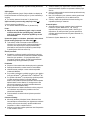 2
2
-
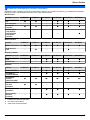 3
3
-
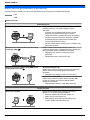 4
4
-
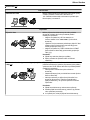 5
5
-
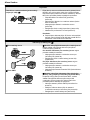 6
6
-
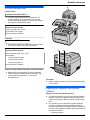 7
7
-
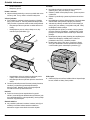 8
8
-
 9
9
-
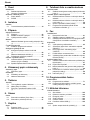 10
10
-
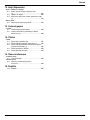 11
11
-
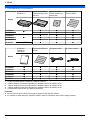 12
12
-
 13
13
-
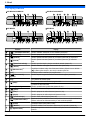 14
14
-
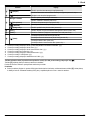 15
15
-
 16
16
-
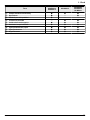 17
17
-
 18
18
-
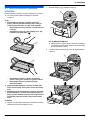 19
19
-
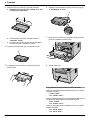 20
20
-
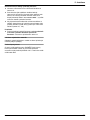 21
21
-
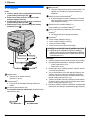 22
22
-
 23
23
-
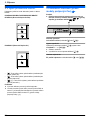 24
24
-
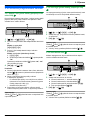 25
25
-
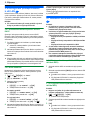 26
26
-
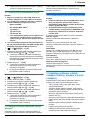 27
27
-
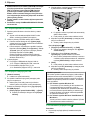 28
28
-
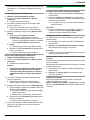 29
29
-
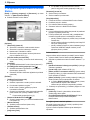 30
30
-
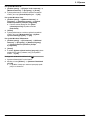 31
31
-
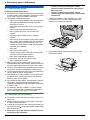 32
32
-
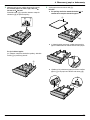 33
33
-
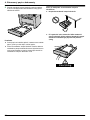 34
34
-
 35
35
-
 36
36
-
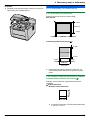 37
37
-
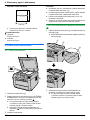 38
38
-
 39
39
-
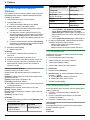 40
40
-
 41
41
-
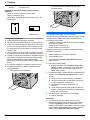 42
42
-
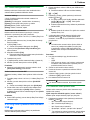 43
43
-
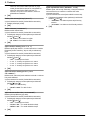 44
44
-
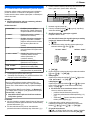 45
45
-
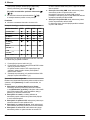 46
46
-
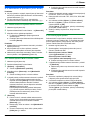 47
47
-
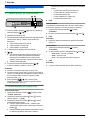 48
48
-
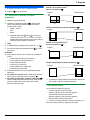 49
49
-
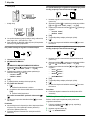 50
50
-
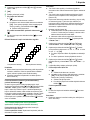 51
51
-
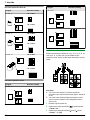 52
52
-
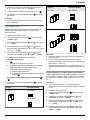 53
53
-
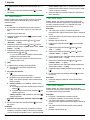 54
54
-
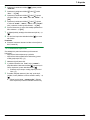 55
55
-
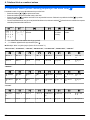 56
56
-
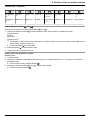 57
57
-
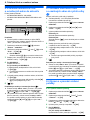 58
58
-
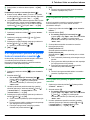 59
59
-
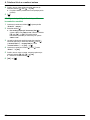 60
60
-
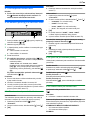 61
61
-
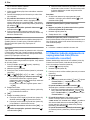 62
62
-
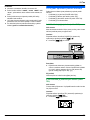 63
63
-
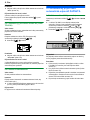 64
64
-
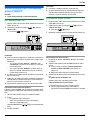 65
65
-
 66
66
-
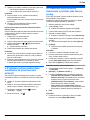 67
67
-
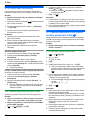 68
68
-
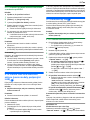 69
69
-
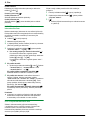 70
70
-
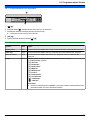 71
71
-
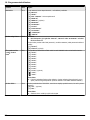 72
72
-
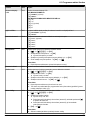 73
73
-
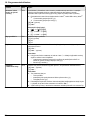 74
74
-
 75
75
-
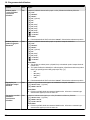 76
76
-
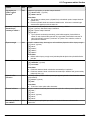 77
77
-
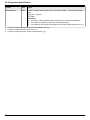 78
78
-
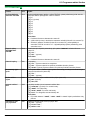 79
79
-
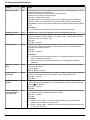 80
80
-
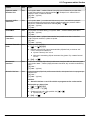 81
81
-
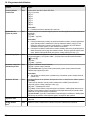 82
82
-
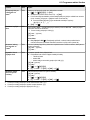 83
83
-
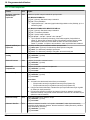 84
84
-
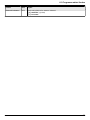 85
85
-
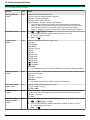 86
86
-
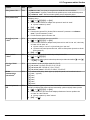 87
87
-
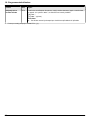 88
88
-
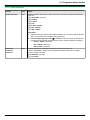 89
89
-
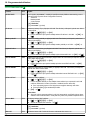 90
90
-
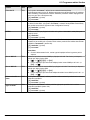 91
91
-
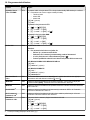 92
92
-
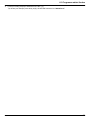 93
93
-
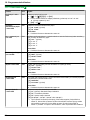 94
94
-
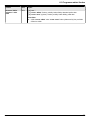 95
95
-
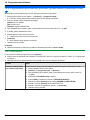 96
96
-
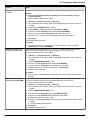 97
97
-
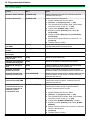 98
98
-
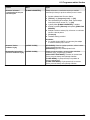 99
99
-
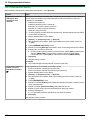 100
100
-
 101
101
-
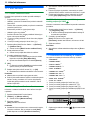 102
102
-
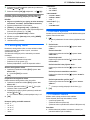 103
103
-
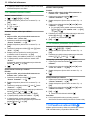 104
104
-
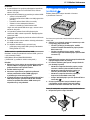 105
105
-
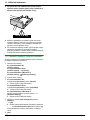 106
106
-
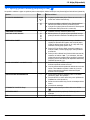 107
107
-
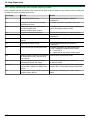 108
108
-
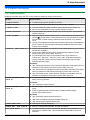 109
109
-
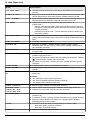 110
110
-
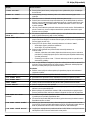 111
111
-
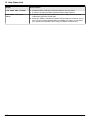 112
112
-
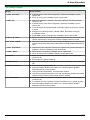 113
113
-
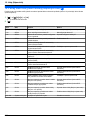 114
114
-
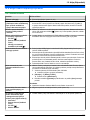 115
115
-
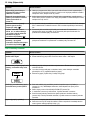 116
116
-
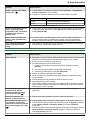 117
117
-
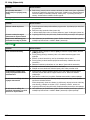 118
118
-
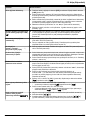 119
119
-
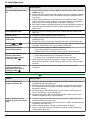 120
120
-
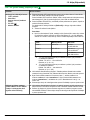 121
121
-
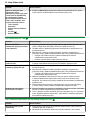 122
122
-
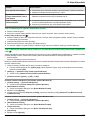 123
123
-
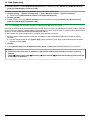 124
124
-
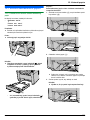 125
125
-
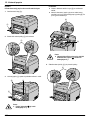 126
126
-
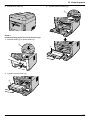 127
127
-
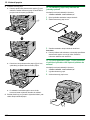 128
128
-
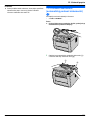 129
129
-
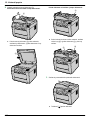 130
130
-
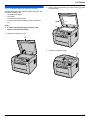 131
131
-
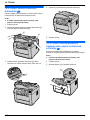 132
132
-
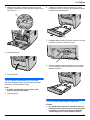 133
133
-
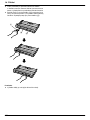 134
134
-
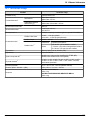 135
135
-
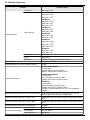 136
136
-
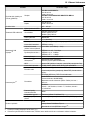 137
137
-
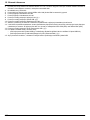 138
138
-
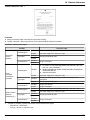 139
139
-
 140
140
-
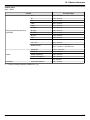 141
141
-
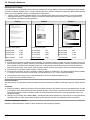 142
142
-
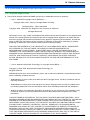 143
143
-
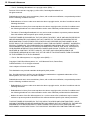 144
144
-
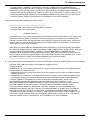 145
145
-
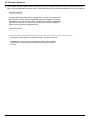 146
146
-
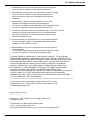 147
147
-
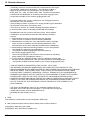 148
148
-
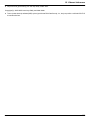 149
149
-
 150
150
-
 151
151
-
 152
152
-
 153
153
-
 154
154
-
 155
155
-
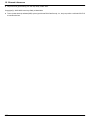 156
156
-
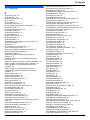 157
157
-
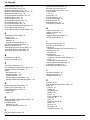 158
158
-
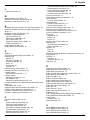 159
159
-
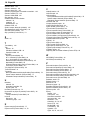 160
160
-
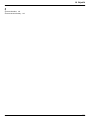 161
161
-
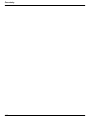 162
162
-
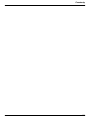 163
163
-
 164
164
Panasonic KXMB2515EU Návod na používanie
- Typ
- Návod na používanie
- Tento návod je vhodný aj pre
Súvisiace články
-
Panasonic DPMB311EU Návod na používanie
-
Panasonic DPMB545EU Návod na používanie
-
Panasonic KXMB2270EU Návod na používanie
-
Panasonic KXMB2130HX Návod na používanie
-
Panasonic DPMB311EU Návod na používanie
-
Panasonic KXMB2270EU Návod na používanie
-
Panasonic DPMB545EU Návod na používanie
-
Panasonic KXMC6020HX Návod na používanie
-
Panasonic KXMB2130HX Návod na používanie
-
Panasonic DPMB300 Návod na používanie